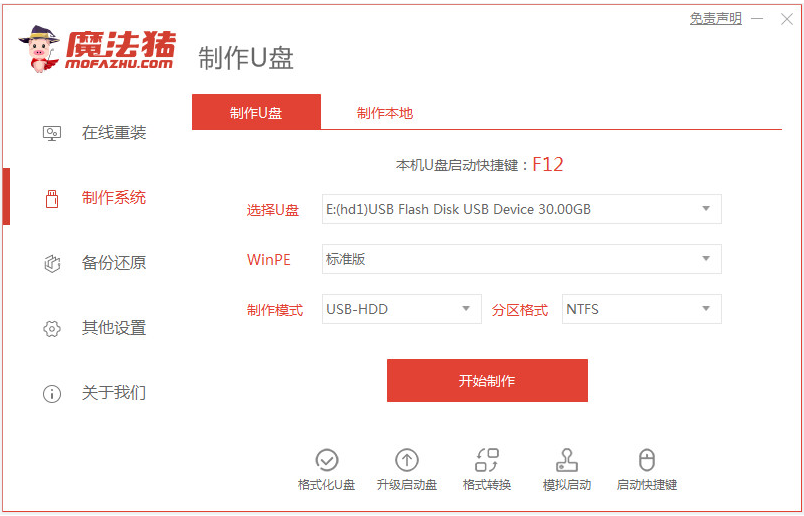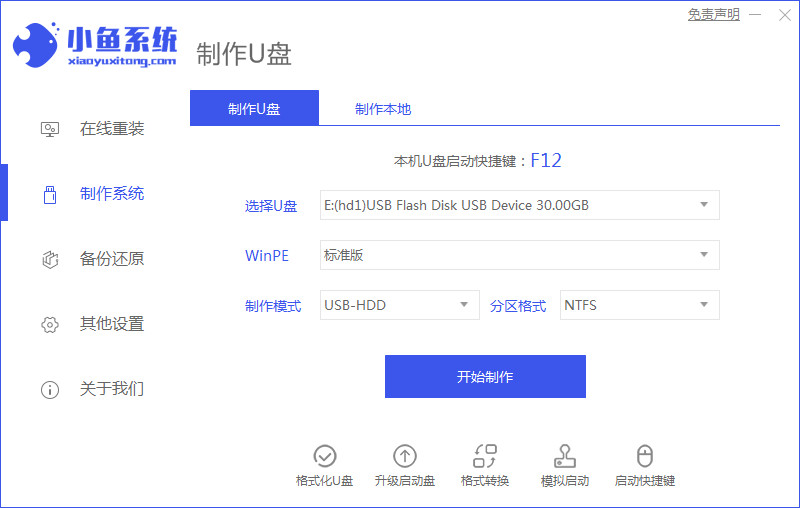u盘怎么重装win7旗舰版系统
- 时间:2024年07月30日 11:01:08 来源:魔法猪系统重装大师官网 人气:8243
在利用U盘重新安装Windows 7旗舰版操作系统之前,我们首先需要制作一个U盘启动盘,以便在PE环境下进行系统重装。那么,如何具体实施U盘重装Windows 7旗舰版呢?以下是一步步的详细操作步骤:
所需工具和材料:
操作系统版本:Windows 7系统
设备型号:惠普星14air
软件版本:魔法猪装机大师工具和一个8G以上的空白U盘
操作步骤:
1. 自行下载并安装魔法猪一键重装系统工具。然后,将空白U盘插入电脑,打开软件并选择“制作系统”,接着点击“开始制作”。

2. 随后,你可以选择Windows 7旗舰版系统来制作U盘启动盘。

3. 等待U盘启动盘制作成功后,先预览一下需要安装的电脑主板的启动热键,然后拔除U盘并退出。

4. 将制作好的U盘启动盘插入需要安装的电脑,开机时不断按启动热键进入启动界面,选择U盘启动项进入PE系统。在PE系统桌面上打开魔法猪装机工具,选择Windows 7旗舰版系统,将其安装到系统C盘上。

5. 等待软件开始安装,完成后立即重启电脑。

6. 电脑进入新的Windows 7系统桌面后,即表示电脑重装Windows 7成功。

注意事项:
1. 在安装系统之前,请先备份系统盘的相关数据,以防丢失。
2. 关闭电脑的杀毒软件,以免被拦截导致安装失败。
以上是利用魔法猪装机大师工具制作U盘重装Windows 7旗舰版系统的方法步骤。这个操作非常适合电脑新手,对于那些不懂如何安装的网友,可以参照这个教程进行操作。希望这个教程能对你有所帮助!
怎么重装win7,u盘重装win7旗舰版,电脑重装win7